如何在PPT中加入多张图片和文字?
来源:网络收集 点击: 时间:2024-08-25【导读】:
相信很多朋友们也遇到过这种类似的问题,那么对于如何在PPT中加入多张图片和文字?下面就把解决这种问题的方法给大家分享一下,希望可以帮助到大家。工具/原料more电脑方法/步骤1/8分步阅读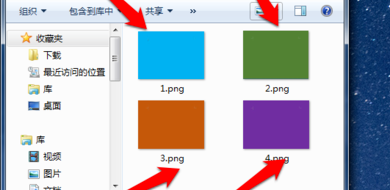 2/8
2/8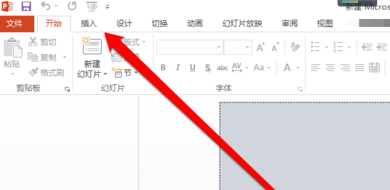 3/8
3/8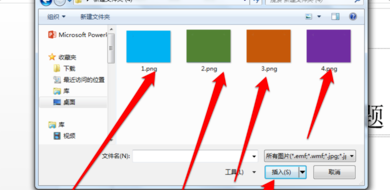 4/8
4/8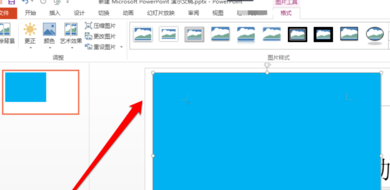 5/8
5/8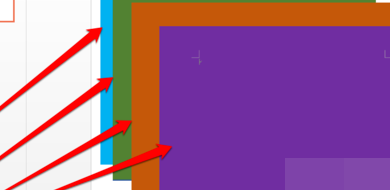 6/8
6/8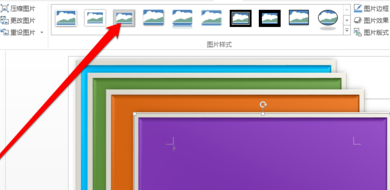 7/8
7/8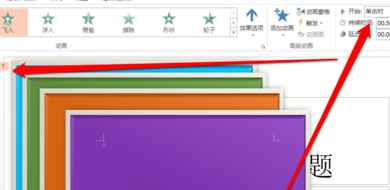 8/8
8/8
将多张图片放入一个文件夹,为PPT备用。
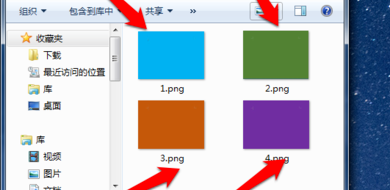 2/8
2/8进入PPT软件,点击插入按钮。
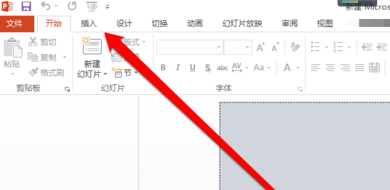 3/8
3/8点击图片按钮,选择准备好的图片。
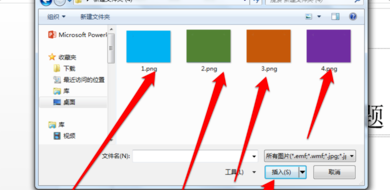 4/8
4/8将一张图片放入PPT第一个页面位置。
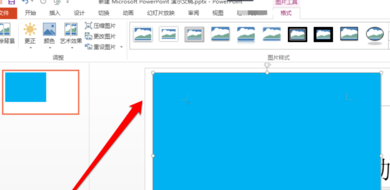 5/8
5/8将所有的照片,都放入到PPT第一个页面。
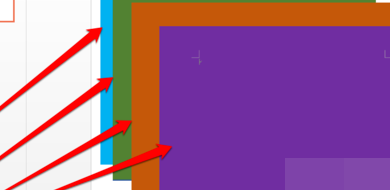 6/8
6/8为每个图片,设计一个边框。
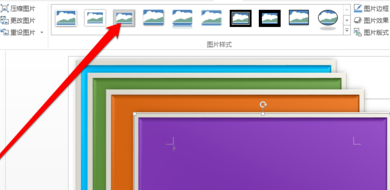 7/8
7/8点击功能栏的动画按钮,每一个图片设置动画效果,并设置每张图片播放时间和播放顺序就可以了。
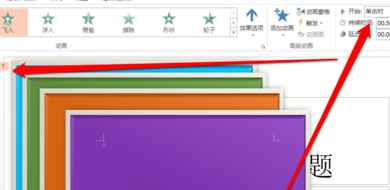 8/8
8/8总结:
1、将多张图片放入一个文件夹,为PPT备用。
2、进入PPT软件,点击插入按钮。
3、点击图片按钮,选择准备好的图片。
4、将一张图片放入PPT第一个页面位置。
5、将所有的照片,都放入到PPT第一个页面。
6、为每个图片,设计一个边框。
7、点击功能栏的动画按钮,每一个图片设置动画效果,并设置每张图片播放时间和播放顺序就可以了。
注意事项图片来源于网络。
小编在这里祝大家生活愉快。
版权声明:
1、本文系转载,版权归原作者所有,旨在传递信息,不代表看本站的观点和立场。
2、本站仅提供信息发布平台,不承担相关法律责任。
3、若侵犯您的版权或隐私,请联系本站管理员删除。
4、文章链接:http://www.1haoku.cn/art_1157607.html
上一篇:抖音视频合拍怎么操作
下一篇:煤气卡插上没反应怎么办
 订阅
订阅